Wissenwertes rund um die Online-Services für Unternehmen Tipps und Tricks zu „Mein Unternehmen"
Sie möchten an „Mein Unternehmen" teilnehmen? Erfahren Sie, welche Voraussetzungen dafür erfüllt sein müssen, wie Sie bei der Anmeldung vorgehen, warum Sie eine 2-Faktor-Authentifizierung benötigen und wie die Freischaltung für Ihr Unternehmen gelingt.
1. Registrierung
Voraussetzung zur Nutzung des Portals ist eine Registrierung im Kundenbereich von „Meine BGW". Dazu benötigen Sie nur eine E-Mail-Adresse und ein Passwort.
Video
Klicken Sie auf „Meine BGW" oben rechts auf der Webseite und weiter auf „Login/Registrierung".
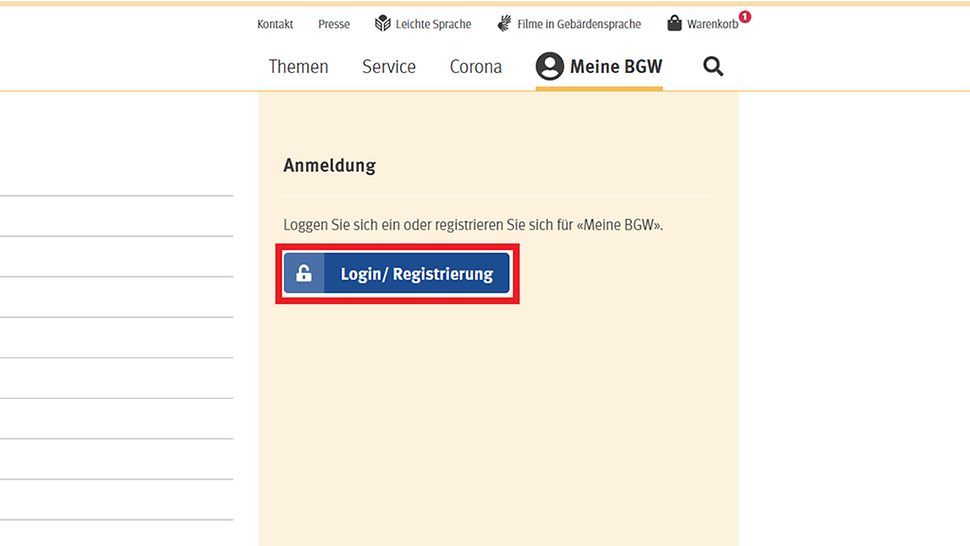
Scrollen Sie auf der Seite nach unten und klicken Sie auf den Button „Jetzt registrieren".
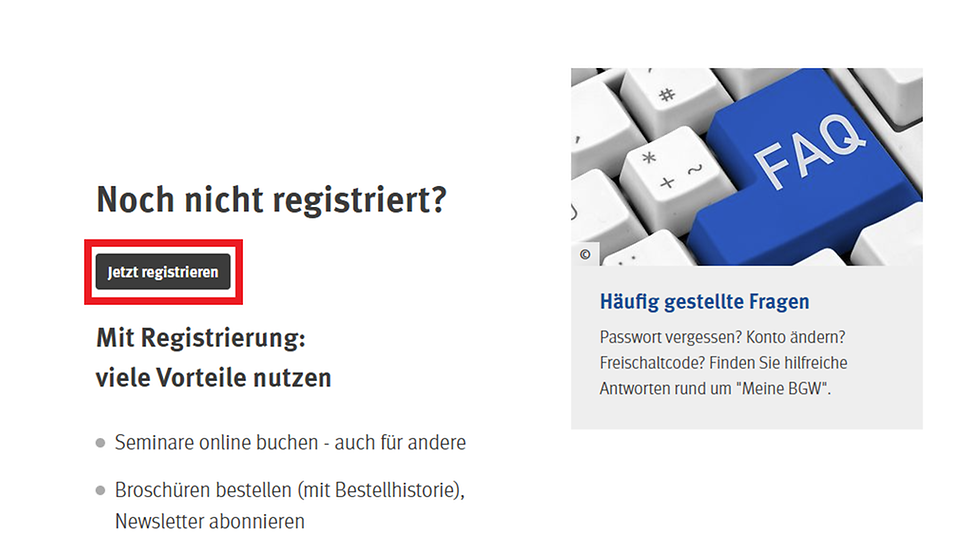
Anschließend füllen Sie bitte das Formular aus und senden es ab.
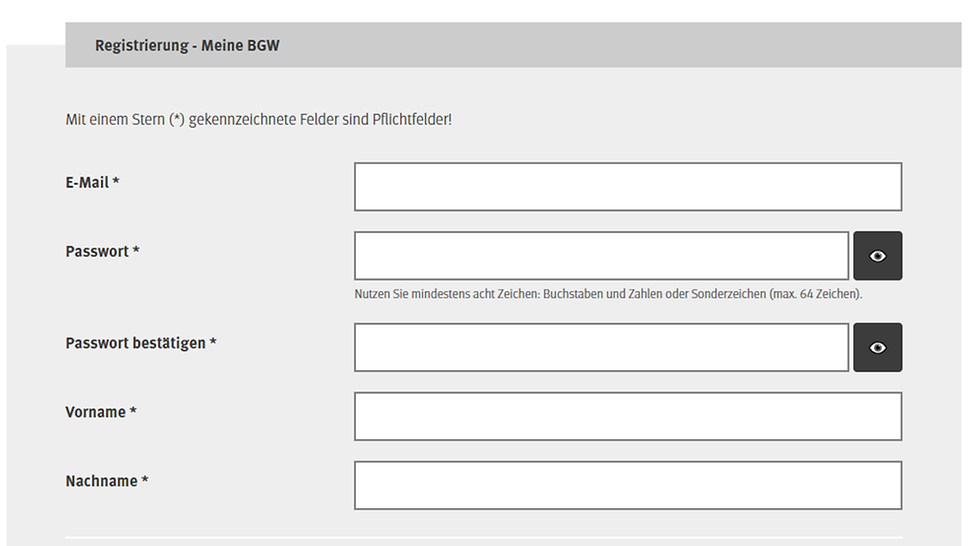
Die BGW schickt Ihnen eine Bestätigungs-E-Mail, an die von Ihnen eingetragene Adresse.
Hinweis: Die E-Mail könnte sich auch im Junk- oder Spam-Ordner befinden.
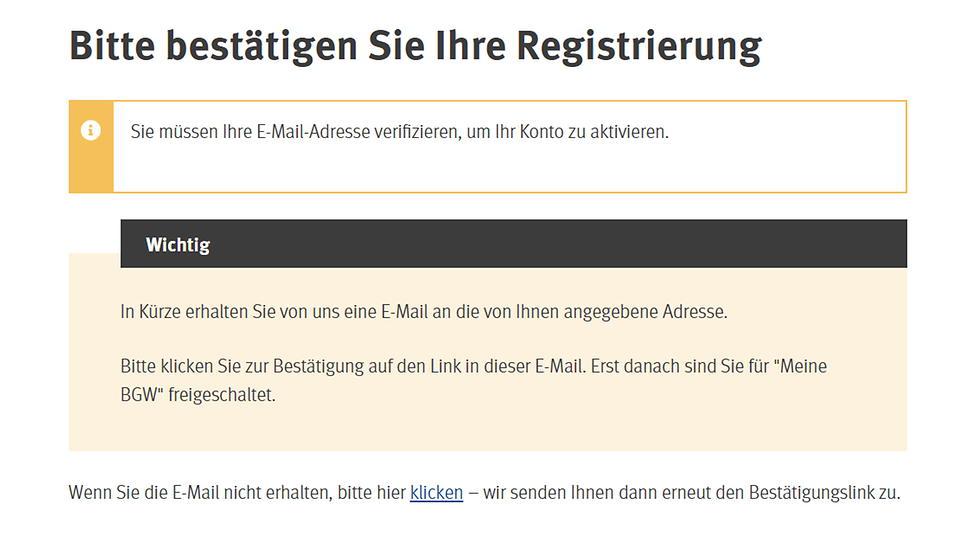
Mit einem Klick auf den Button „Bestätigen“ schließen Sie Ihre Registrierung ab und werden zu „Meine BGW" weitergeleitet.
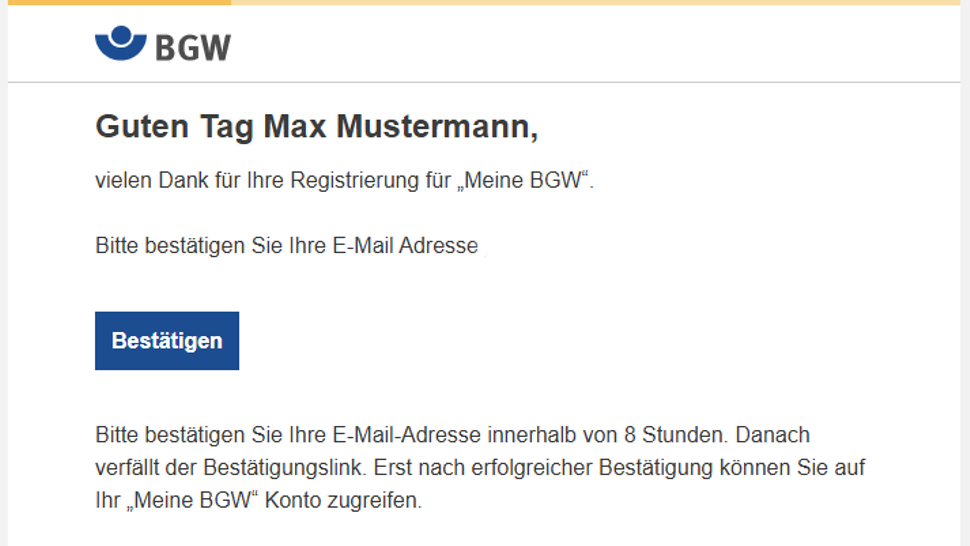
Unser Videotutorial erklärt Ihnen das Vorgehen Schritt für Schritt.
Videotutorial: So registriere ich mich
2. 2-Faktor-Authentifizierung
Sie haben erfolgreich ein Kundenkonto bei „Meine BGW" erstellt? Dann folgt jetzt die Einrichtung der 2-Faktor-Authentifizierung (2FA). Die 2FA dient der Sicherheit Ihrer Daten und ist unbedingt notwendig, sofern Sie „Mein Unternehmen" nutzen möchten.
2-Faktor-Authentifizierung
Zur Nutzung der Services von Meine Reha und Mein Unternehmen ist eine 2-Faktor-Authentifizierung (2FA) notwendig.
Die 2FA dient der Sicherheit Ihrer Daten und bedeutet, dass beim Start von „Meine BGW“ eine zweistufige Prüfung Ihrer Login-Daten stattfindet. Sie benötigen daher bei jedem Login für „Meine BGW“ Ihre E-Mail-Adresse, Ihr Passwort (wie gewohnt) und zusätzlich einen Zahlencode.
Für den Zahlencode benötigen Sie wiederum eine App auf Ihrem Smartphone oder ein Programm für Computer Ihrer Wahl, das zeitbasierte Zahlencodes erstellt. Kostenfreie Apps und Software-Lösungen für die 2-Faktor-Authentifizierung finden Sie im Internet oder in Ihrem App-Store, indem Sie zum Beispiel "TOTP App kostenlos" eingeben.
Kostenfreie Apps werden unter anderem von den unten stehenden Unternehmen angeboten:
Hinweis: Keine dieser kostenfreien Apps verlangt die Hinterlegung Ihrer Konto-, Kreditkarten- oder Paypal-Daten. Bei Fragen oder Problemen mit Ihrer Authentifizierungs-App wenden Sie sich bitte an den jeweiligen Anbieter. Die BGW haftet nicht für Inhalte externer Websites (siehe Impressum).
Bitte achten Sie zudem darauf, dass Sie beim Download einer Authentifizierungs-App nicht ungeprüft vorgeschaltete und gegebenenfalls kostenpflichtige Werbeanzeigen anklicken.
Android:
iOS:
Windows-Desktop:
- KeePassXC
- 2fast – Two Factor Authenticator
- Viele Passwortmanager unterstützen TOTP
macOS:
Videotutorial "App zur 2-Faktor-Authentifizierung installieren"
Videotutorial "So funkioniert die 2-Faktor-Authentifizierung"
Sie haben die App/das Programm für die 2FA auf Ihrem Smartphone/Computer heruntergeladen? Dann kann die Einrichtung beginnen.
Melden Sie sich bitte in Ihrem „Meine BGW"-Account ein. Anschließend navigieren Sie zu „Mein Profil". Ihnen werden nun zwei Erklärfilme zur Einrichtung der 2FA angeboten. Um die Einrichtung fortzuführen folgen Sie dem Link „Zweiten Faktor hinzufügen".
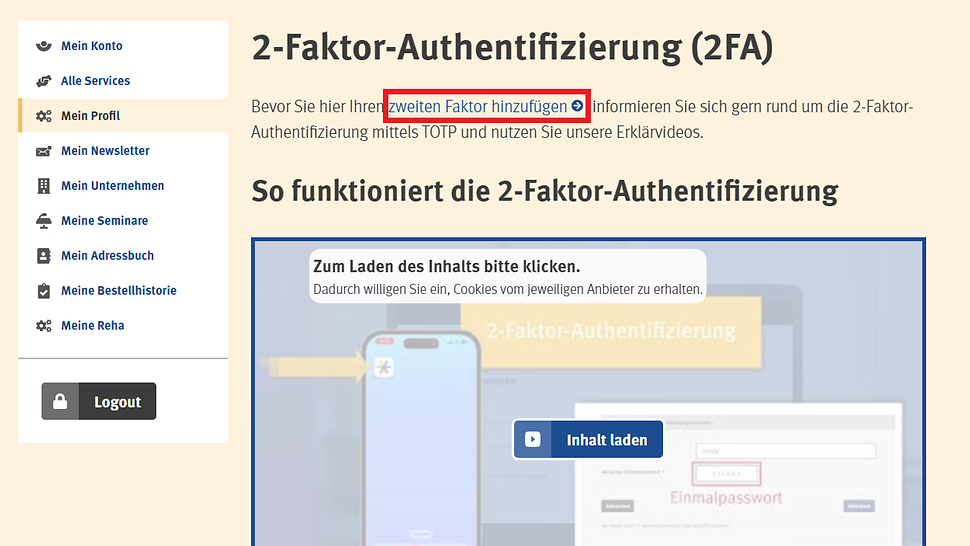
Sie gelangen zu einer Ansicht mit einem QR-Code.
Öffnen Sie nun Ihre heruntergeladene App auf Ihrem Smartphone und scannen Sie den angezeigten QR-Code.
ACHTUNG: Bitte scannen Sie NICHT den QR-Code aus dieser Anleitung.
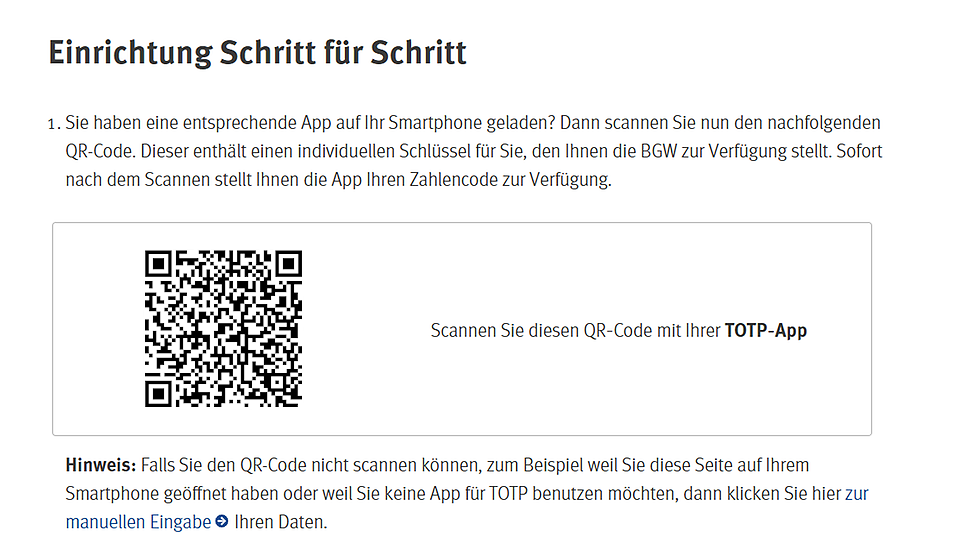
Hinweis: Falls Sie den QR-Code nicht scannen können, zum Beispiel weil Sie diese Seite auf Ihrem Smartphone geöffnet haben oder weil Sie keine App für TOTP benutzen möchten, dann folgende Sie dem Link zur manuellen Eingabe Ihren Daten. Bitte beachten Sie, dass sich diese Anleitung auf das Vorgehen mit einer App bezieht und die manuelle Eingabe nicht weiter dargestellt wird.
Sie haben den QR-Code mit Ihrem Smartphone gescannt? Dann sehen Sie nun in der App auf Ihrem Smartphone einen sechsstelligen Zahlencode, den Sie bitte in das Formular eingetragen. Tragen Sie zudem eine individuelle Bezeichnung ein, so dass Sie Ihren Code zuordnen können.
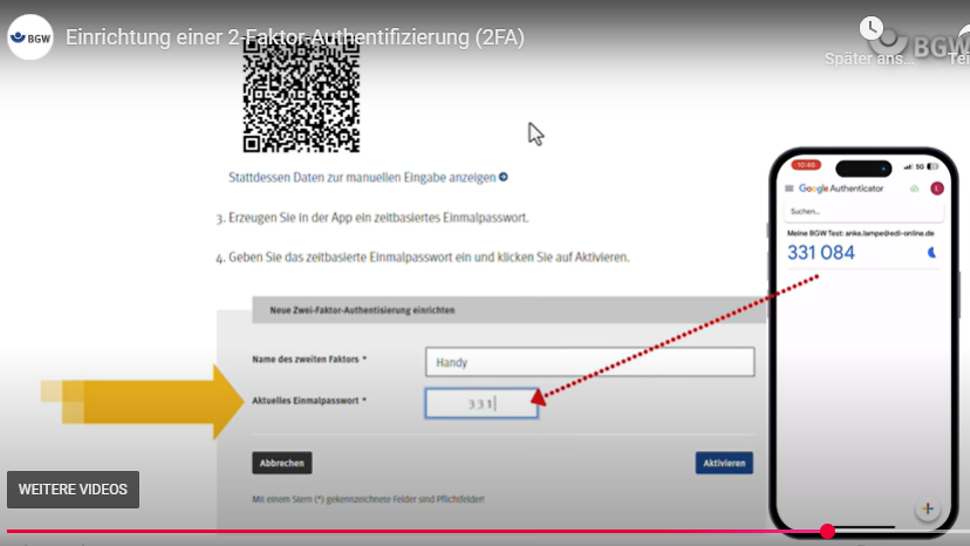
Klicken Sie abschließend auf den Button „Aktivieren".
Sollten Sie die 2FA wieder löschen wollen, dann navigieren Sie zu „Mein Profil" und klicken Sie auf „2-Faktor-Authentifizierung".
Sie müssen zunächst alle Zweiten Faktoren entfernen. Anschließend können Sie die 2FA entfernen. WICHTIG: Bitte beachten Sie, dass dann auch der Zugang zu „Mein Unternehmen" gesperrt wird.
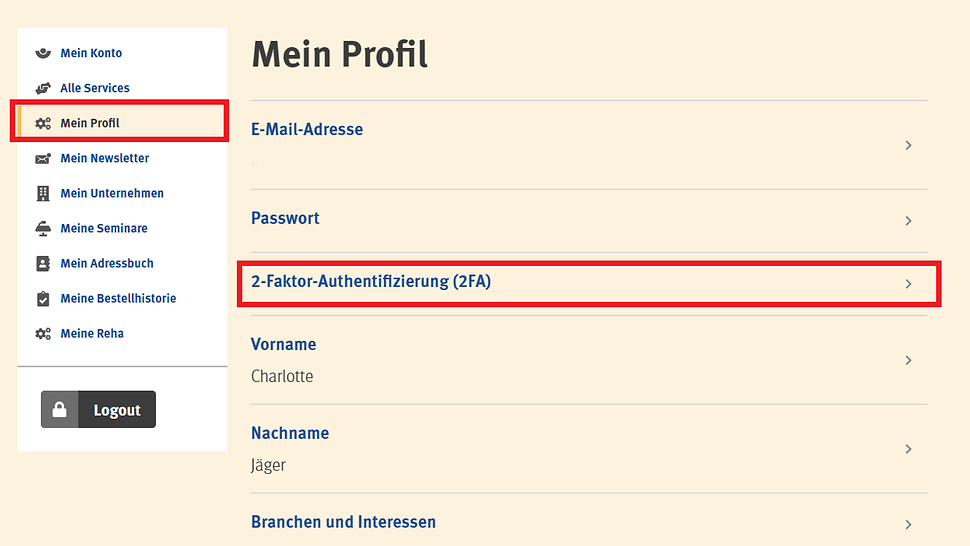
3. Freischaltung von „Mein Unternehmen"
Sofern Ihr Unternehmen noch nicht in „Meine BGW" freigeschaltet wurde, müssen Sie die Freischaltung digital veranlassen.
Freischaltung
Melden Sie sich bei „Meine BGW" an und navigieren Sie zu „Mein Unternehmen". Klicken Sie auf „Unternehmen hinzufügen".
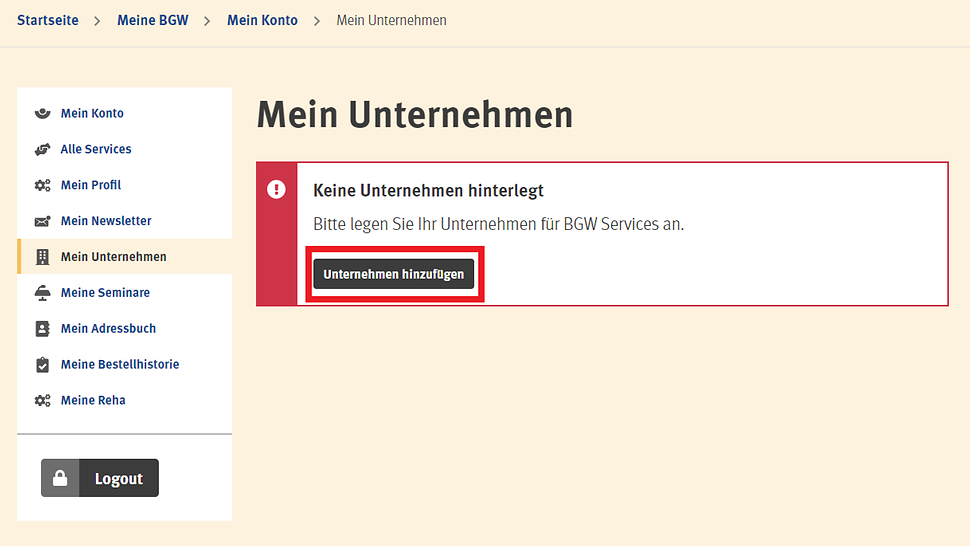
Sofern Sie noch keinen Freischaltcode von der BGW zugeschickt bekommen haben, Sie die Online-Services für Unternehmen aber nutzen möchten, können Sie den Freischaltcode anfordern. Klicken Sie bitte auf „Freischaltcode anfordern“.
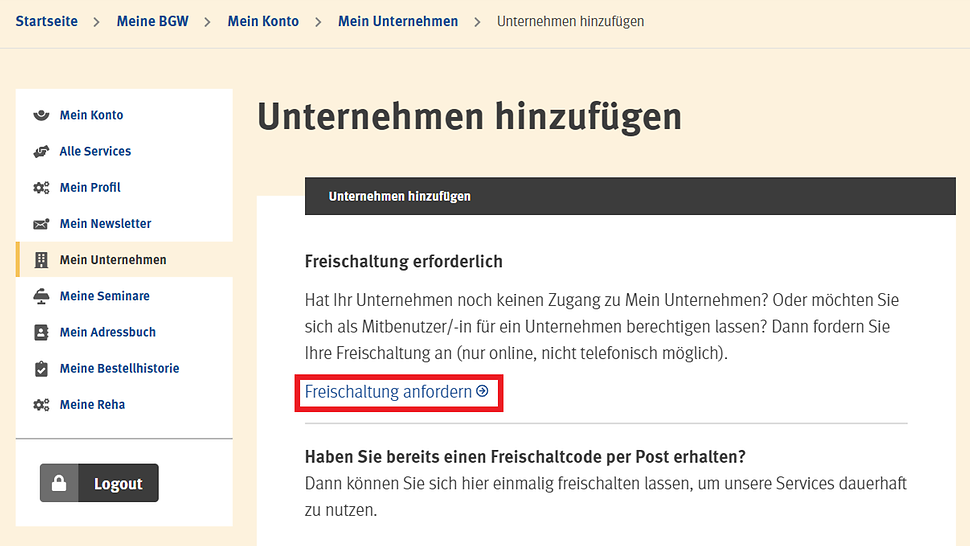
Füllen Sie das Formular aus: Geben Sie den frei wählbaren Namen des Unternehmens und Ihre Unternehmensnummer bei der BGW ein. Diese hat 15 Ziffern und kann mit oder ohne Leerzeichen eingetragen werden.
Die Anforderung des Freischaltcodes ist nur mit den Rollen Hauptbenutzer/-in und Mitbenutzer/-in möglich. Bitte wählen Sie eine davon aus.
Hinweis: Die Rolle zur Hauptbenutzung kann nur einmal pro Unternehmen vergeben werden. Die Rolle Mitbenutzer/-in kann nur angefordert werden, sofern der/die Hauptbenutzer/-in für ihr/sein Unternehmen freigeschaltet ist. Nach Anforderung erhält der/die Hauptbenutzer/-in eine E-Mail zur Bestätigung/Ablehnung.
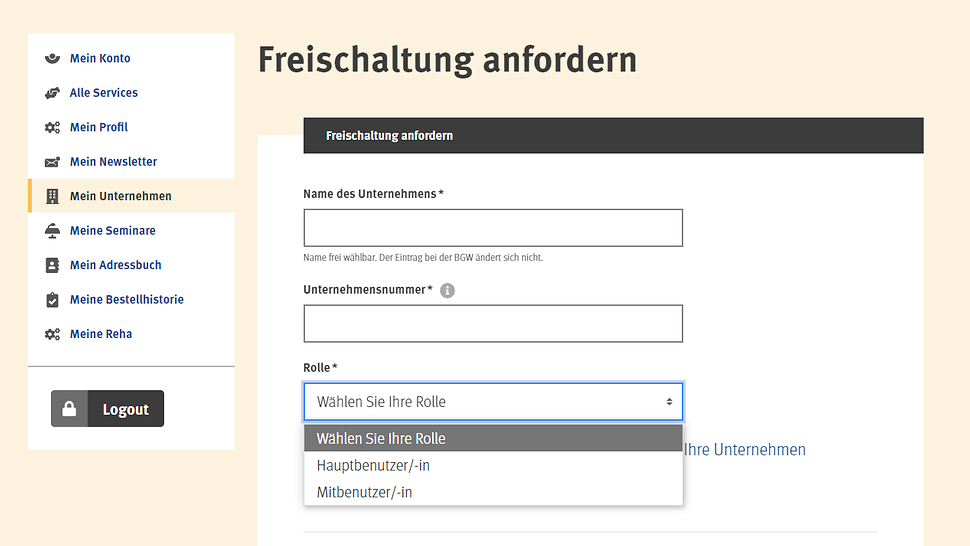
Sofern Sie die Hauptbenutzung angefordert haben, erhalten Sie den Freischaltcode postalisch an Ihre Betriebsanschrift.
Sobald der Freischaltcode vorliegt, gehen Sie auf bgw-online.de und loggen sich bei „Meine BGW“ ein. Führen Sie die 2-Faktor-Authentifizierung durch und wählen Sie anschließend den Menüpunkt „Mein Unternehmen". Tragen Sie den Freischaltcode ein und aktivieren Sie ihn.
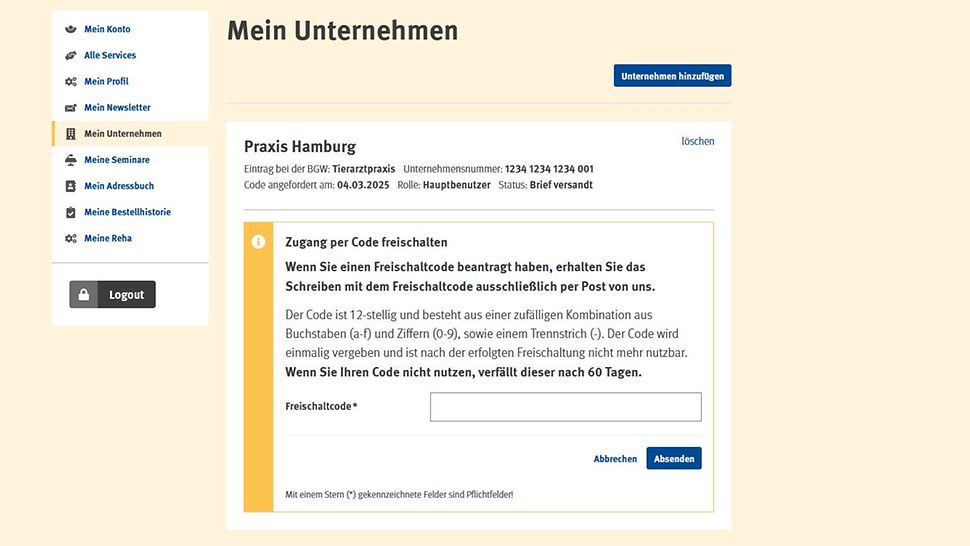
Nun können Sie „Mein Unternehmen" nutzen.
Ihre Ansicht der Unternehmerservices.
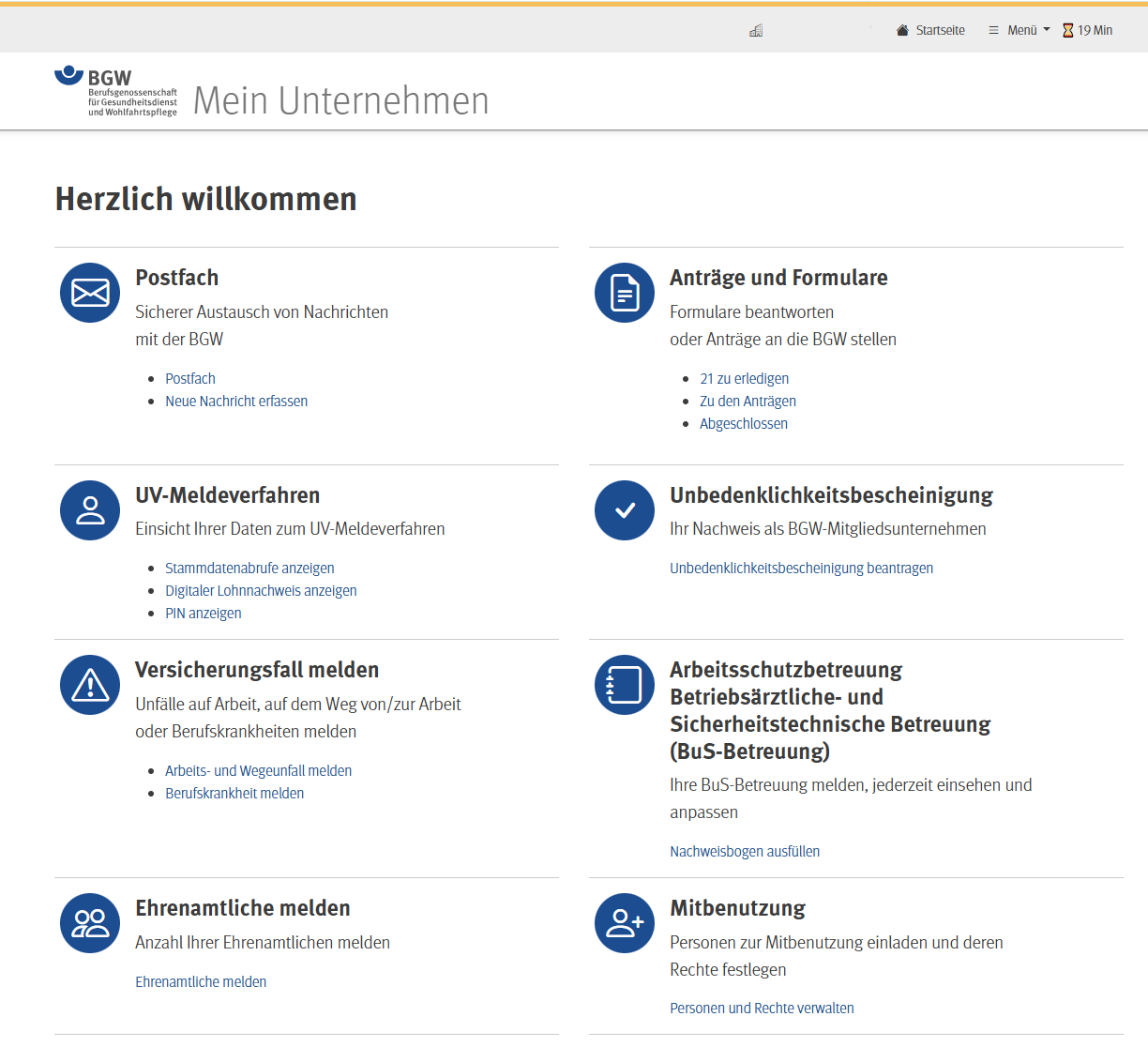
Häufig gestellte Fragen
FAQ "Mein Unternehmen"
„Mein Unternehmen“ bündelt diese Services für Sie:
- Digitales Postfach zur Kommunikation mit der BGW
- Anträge und Formulare austauschen und speichern
- Arbeits- und Wegeunfall melden
- Abmeldung von Unternehmen
- Meldung des Verdachts einer Berufskrankheit
- Änderungen im Unternehmen
- Versicherungsfall melden
- Unbedenklichkeitsbescheinigung
- BuS-Nachweisbogen
- UV-Meldeverfahren (Lohnnachweis, PIN Nummer, Stammdatenabrufe)
- Ehrenamtliche melden
Videotutorial „Mein Unternehmen": Diese Funktionen stehen Ihnen zur Verfügung
Sollten Sie sich nicht mehr bei „Meine BGW“ anmelden können, dann nutzen Sie die Funktion „Zugang verloren". Auf diesem Weg können Sie entweder Ihr Passwort überschreiben oder einen neuen zweiten Faktor einrichten.
Klicken Sie auf „Meine BGW" und anschließend auf „Login/Registrierung".
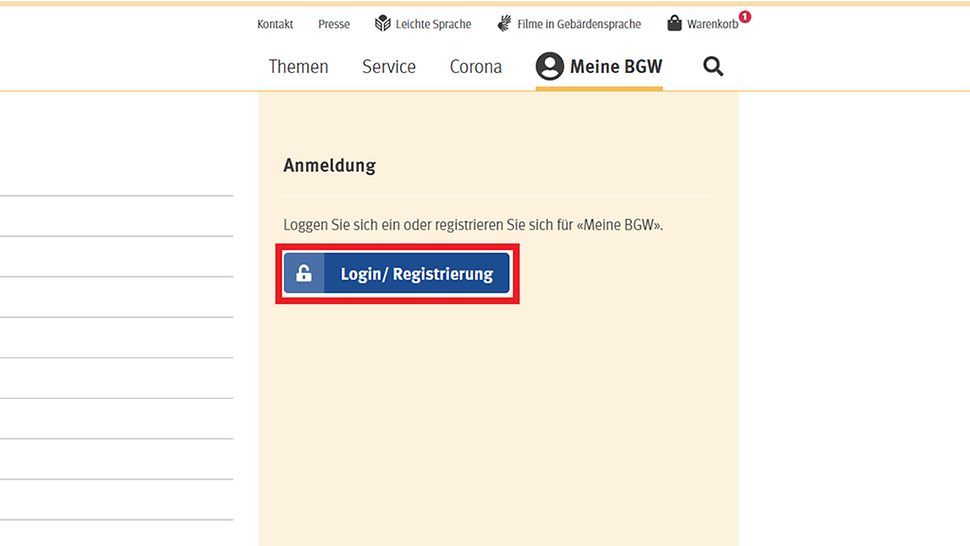
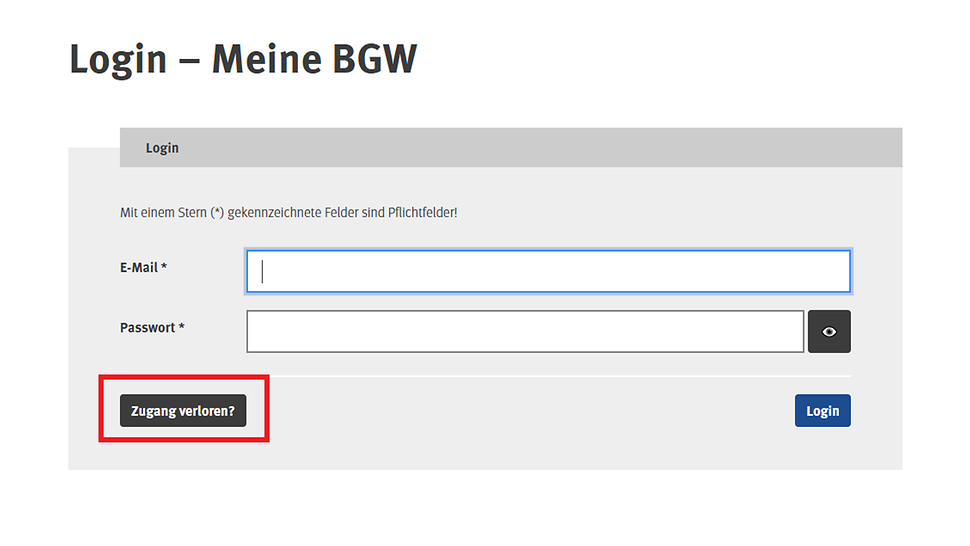
Die Hauptbenutzerin oder der Hauptbenutzer kann Aufgaben in "Mein Unternehmen" an Mitarbeitende delegieren. Die Zugriffsberechtigung kann für einzelne oder mehrere Aufgaben erteilt werden.
Die Funktion „Mitbenutzer“ finden Sie in der Kopfzeile im Menü. Hier können Sie eine Mitbenutzerin oder einen Mitbenutzer per E-Mail einladen.
Videotutorial „Mein Unternehmen": So laden Sie Mitbenutzende ein
Die Online-Services von „Mein Unternehmen“ wurden neu strukturiert und erweitert. In der alten Version von „Mein Unternehmen“ gab es unterschiedliche Rollen wie zum Beispiel "Unternehmer/-in", „Verwalter/-in", „Bevollmächtigte/-r" oder „Mitarbeiter/-in". Aus technischen Gründen konnten nur die Benutzerkonten der Unternehmer und Unternehmerinnen ins neue System übertragen werden. Die Rolle heißt jetzt „Hauptbenutzer/-in“.
Die Rollen „Bevollmächtigte/-r“, „Verwalter/-in“ und „Mitarbeiter/-in" wurden nicht in „Mein Unternehmen“ migriert und können folglich nicht mehr genutzt werden. Sofern Sie weiterhin die erweiterten Unternehmensservices nutzen möchten, bitten wir Sie, Ihre Mitbenutzung einmalig neu zu beantragen.
Dazu loggen Sie sich bei „Meine BGW“ ein. Bitte beachten Sie, dass Sie für die Nutzung von „Mein Unternehmen“ aus Sicherheitsgründen die 2-Faktor-Authentifizierung durchführen müssen. Anschließend wählen Sie in der linken Spalte „Mein Unternehmen“ aus, klicken auf „Unternehmen hinzufügen“, wählen die Rolle "Mitbenutzer/-in" aus und fordern Ihre Freischaltung einmalig an.
Es ist ebenso möglich, dass Sie eine Einladung zur Mitbenutzung durch den/die Hauptbenutzer/-in erhalten. Diesen Prozess können Sie Schritt-für-Schritt in Videotutorial nachvollziehen:
Videotutorial "Mein Unternehmen": So laden Sie Mitbenutzende ein
Wenn Sie beim Anlegen eines neuen Unternehmens unter Mein Unternehmen >> Unternehmen die Rolle "Hauptbenutzer/-in" nicht auswählen können, hat dies möglicherweise folgende Ursache:
- Der Freischaltcode für dieses Unternehmen mit der Rolle ""Hauptbenutzer/-in"" wurde bereits von einer anderen Person angefordert und eingetragen.
- Die Unternehmensnummer ist falsch. Bitte prüfen Sie, ob Sie eine gültige Unternehmensnummer eingegeben haben.
Für die Unternehmensservices unter "Meine BGW" benötigen Sie zunächst einen Freischaltcode. Diesen erhalten Sie in eingeloggtem Zustand unter Mein Unternehmen >> Unternehmen >> Button "Unternehmen hinzufügen", indem Sie einen neuen Eintrag anlegen UND eine der Rollen „Hauptbenutzer/-in" oder „Mitbenutzer/-in" wählen. Der Freischaltcode wird aus Datenschutzgründen ausschließlich an die bei der BGW gespeicherte Betriebsadresse geschickt.
Wenn Sie mit der BGW wieder über „Mein Unternehmen" zusammenarbeiten möchten, aber die Freischaltung gelöscht wurde, benötigen Sie einen neuen Freischaltcode. Sie können ihn über den Menüpunkt „Mein Unternehmen" neu anfordern.
Videotutorial "Mein Unternehmen: So funktioniert die Freischaltung für die Online-Services"
Zu Ihrem Start bei „Mein Unternehmen“ erhalten Sie Ihren Freischalt- und Entsperrcode per Post.
Der Entsperrcode wird benötigt, wenn Sie das Passwort von „Meine BGW“ zurückgesetzt oder keinen zweiten Faktor mehr haben und Sie in Folge dessen keinen Zugriff mehr auf „Meine BGW“ haben. Dies gilt nur, wenn Sie als Hauptbenutzerin oder Hauptbenutzer für das jeweilige Unternehmen registriert sind.
Loggen Sie sich bei „Meine BGW" ein. Navigieren Sie zu "Mein Unternehmen" und deaktivieren/löschen Sie dort das Unternehmen, mit dem sie nicht mehr an „Mein Unternehmen“ teilnehmen wollen.
Kontakte
Sie haben Fragen zum Themenbereich „Beiträge und Versicherungen"? Dann melden Sie sich gern bei unserer Unternehmerbetreuung. Sollten Sie technische Schwierigkeiten haben, dann rufen Sie unseren Service-Desk an.
Kontakt
-
Kontakt: Beiträge und Versicherungen
-
Kontakt: Service-Desk für "Mein Unternehmen"
